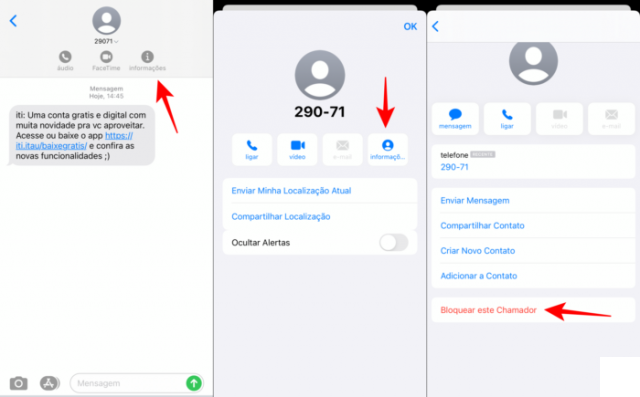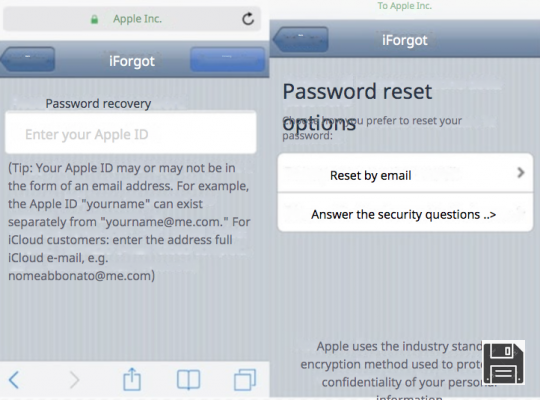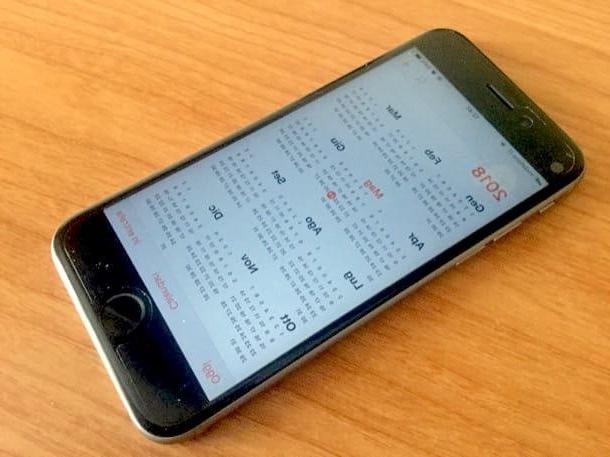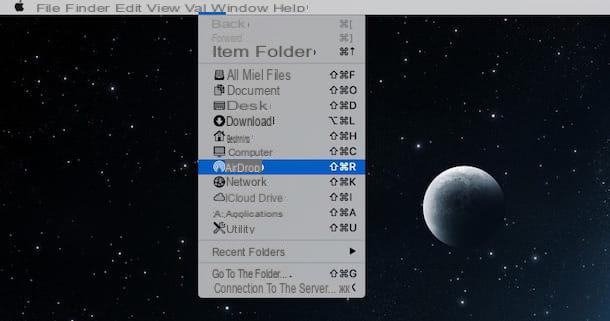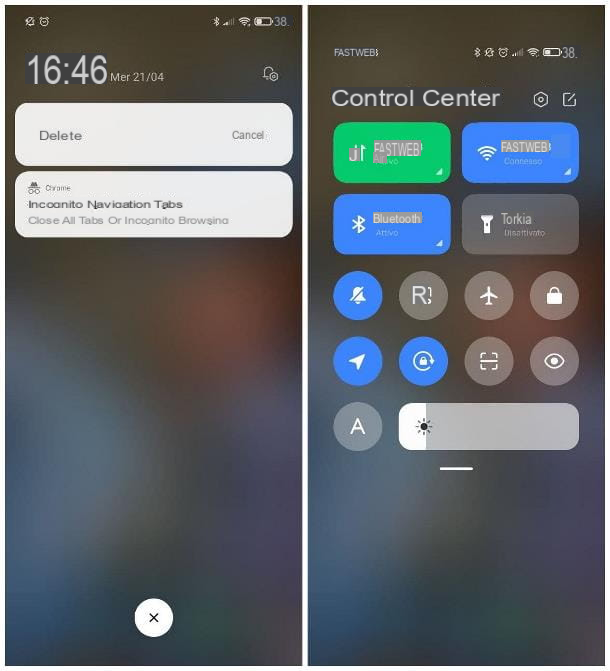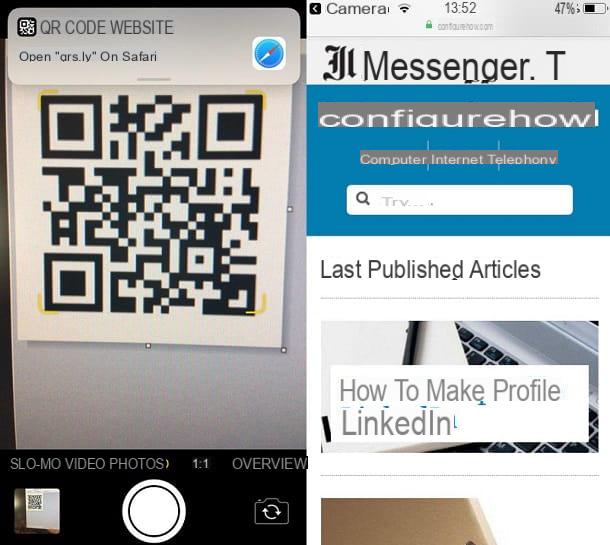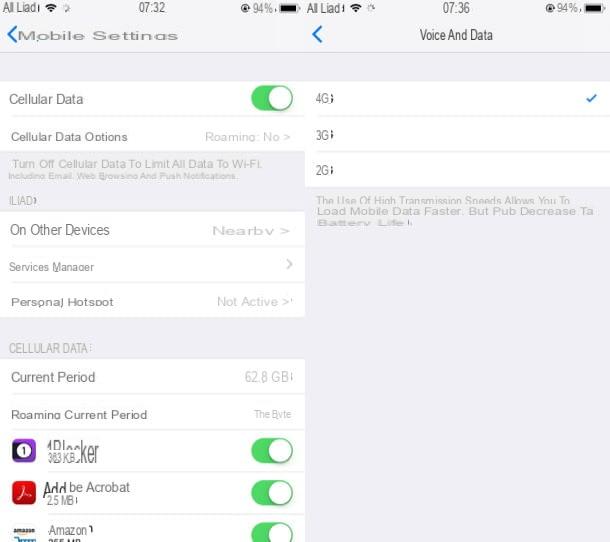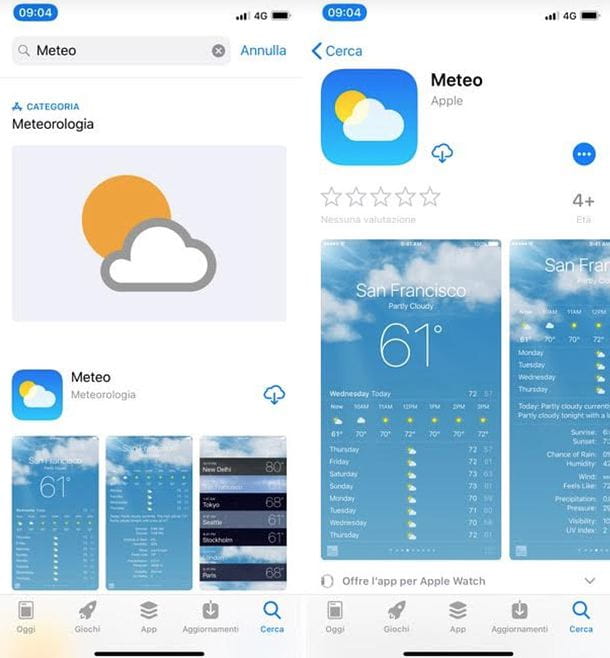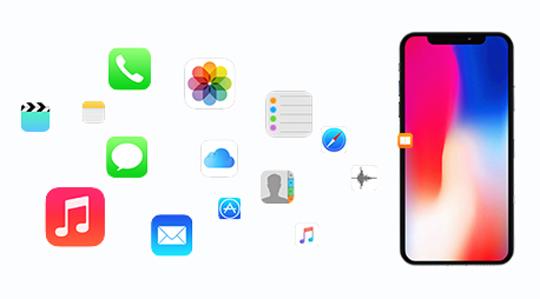
Comment récupérer les données de l'iPhone depuis iCloud
faire un sauvegarde de vos données, régulièrement et en temps opportun, est une opération très importante à faire. Si vous avez un iPhone vous avez différentes options pour faire une sauvegarde et, par conséquent, restaurer l'appareil iOS.
Nous traiterons ici de la façon dont restaurer un iPhone à partir d'une sauvegarde iCloud.
Tout d'abord, avant de continuer, vous devez vous assurer que vous avez déjà activé le service de sauvegarde iCloud sur votre iPhone, via "Paramètres"> "iCloud"> "Sauvegarde". Une fois l'appareil réinitialisé, la restauration de l'iPhone à partir de la sauvegarde iCloud se fait comme suit :
- Allumez l'appareil et suivez les étapes de configuration jusqu'à "Application et données"
- Toucher "Restaurer à partir de la sauvegarde iCloud"
- Connectez-vous à iCloud avec votre identifiant Apple
- Sélectionnez la sauvegarde plus adapté à vos besoins
- Lorsque vous y êtes invité, connectez-vous avec votre identifiant Apple pour réinitialiser les applications
- Attendez que la barre de progression se termine. L'opération peut durer de quelques minutes à une heure
- Une fois la configuration terminée, l'appareil est prêt à être utilisé
Comment restaurer une sauvegarde iPhone à partir d'iTunes
L'un des moyens les plus simples et les plus rapides de la restauration des données sur un appareil iOS se fait via le programme iTunes, qui permet à la fois de gérer et de sauvegarder des données. Ce type de sauvegarde est effectué en connectant l'iPhone à l'ordinateur via un câble. De cette façon, les informations ne sont pas enregistrées directement sur le PC mais sont restaurées via internet une fois le téléphone réactivé.
Ainsi, pour restaurer des données après une sauvegarde iPhone via iTunes, la procédure est la suivante :
- Connectez l'iPhone à l'ordinateur et cliquez sur l'icône du téléphone.
- Sélectionnez l'élément "Sommaire".
- Continue avec "Fichier"> "Appareils"> "Transférer les achats depuis l'iPhone", pour lancer le transfert des achats précédents.
- cliquez "Sauvegarder maintenant".
Une fois la sauvegarde effectuée, vous pouvez continuer à restaurer les données sur l'iPhone en suivant l'opération :
- Ouvrez une version mise à jour de iTunes sur l'ordinateur.
- Cliquez sur l'icône du téléphone et sélectionnez "Sommaire".
- Dans l'onglet "Sauvegarde", sélectionnez l'option "Restaurer la sauvegarde".
- À la fin de l'opération, le téléphone redémarrera avec les données exactes de la sauvegarde sélectionnée.
Restaurer l'appareil à partir d'une sauvegarde sur Mac sans iTunes
L'utilisation du programme iTunes est cruciale pour la gestion et l'organisation des fichiers multimédias sur les appareils iOS et pour la sauvegarde des données. Ce dernier est une étape très importante qui vous permet de protéger les informations stockées sur les appareils portables Apple et, en outre, il vous permet également de copier des fichiers sur votre Mac.En règle générale, après avoir sauvegardé l'appareil, il peut être restauré sur n'importe quel moment que vous souhaitez.
À partir de MacOS Catalina et iOS 13, toutes ces opérations peuvent être effectuées sans l'aide d'iTunes. Mais, sans un tel programme, comment sera-t-il possible de synchroniser le téléphone, de faire des sauvegardes et de restaurer des données ?
Comment sauvegarder votre appareil
Tout d'abord, vous devez connectez l'iPhone au Mac à l'aide d'un câble USB ou d'un câble USB-C en utilisant une connexion Wi-Fi, et continuez avec :
- cliquez "Chercheur" et sélectionnez l'appareil que vous souhaitez utiliser.
- Dans la barre de boutons, sélectionnez "Général".
- À partir de là, choisissez l'option de sauvegarde qui correspond le mieux à nos besoins.
- Pour confirmer, choisissez "Sauvegarder maintenant".
Comment restaurer votre appareil à partir d'une sauvegarde
Pour restaurer des données après une sauvegarde, les étapes à suivre sont les suivantes :
- Connectez l'appareil au Mac via un câble USB ou USB-C.
- sélectionner "Chercheur".
- Dans la barre de boutons, sélectionnez "Général".
- Cliquez "Restaurer la sauvegarde".
- Choisissez la sauvegarde que vous souhaitez restaurer, puis cliquez sur "Réinitialiser".
Meilleur logiciel de récupération de données iPhone de 2021
Il existe de nombreux types de logiciels sur le marché qui, si les méthodes énumérées ci-dessus s'avèrent inefficaces, pourraient vous aider. Voyons donc quels sont les meilleurs à notre avis et comment récupérer des notes, des documents, des données.
Pour la récupération de photos ou vidéos iPhone nous avons un article qui lui est dédié.
Récupération de Données iPhone
iPhone Data Recovery est l'application idéale pour vous aider à récupérer 15 types de fichiers plusieurs, notamment : contacts, SMS, messages WhatsApp, mémos vocaux, pièces jointes SMS et même signets Safari. C'est aussi le plus approprié pour économiser puis récupérer des données à partir d'appareils iOS cassés, endommagés ou en panne.
Il vous permet de récupérer des données avec ou sans sauvegarde iTunes et iCloud. Après l'avoir téléchargé sur le site officiel de iPhone Data Recovery et installé, vous devrez connecter votre iPhone, le démarrer et sélectionner "Récupérer à partir d'appareils iOS”De l'interface initiale.
- Lancez une analyse de votre téléphone en cliquant sur Start scan
- En analysant les différents fichiers, ils apparaîtront divisés en catégories
- En regardant le prévisualisations, vous pouvez choisir les fichiers qui vous intéressent, sélectionner le dossier de destination et cliquer sur Récupérer
Vous récupérerez vos données en un rien de temps !
Dr. Fone
Comme son nom l'indique, cette application est un véritable "docteur" de récupération de données à partir de la mémoire de l'appareil. Capable de faire des récupérations aussi bien sur le téléphone que sur le Mac, après l'avoir installé, téléchargé depuis le site officiel, vous pourrez récupérer des fichiers de tout type, des journaux d'appels aux notes, contacts et bien d'autres.
En démarrant l'application, vous pouvez choisir entre faire le root, sauvegarde, déverrouillez-le et évidemment aussi le Récupération de fichier. Une version gratuite et une version payante sont disponibles et la méthode de récupération de données est vraiment simple :
Tout ce que vous avez à faire est de :
- Connectez votre téléphone au PC.
- Faire un balayage
- Sélectionnez ensuite les fichiers trouvés pour la récupération. [/ su_quote]
Ensuite, choisissez le dossier de destination et c'est tout! Pour en savoir plus sur la récupération de fichiers depuis un PC avec Windows, consultez notre article.
Airmore
Une autre solution à la récupération de vos fichiers très importants est également Airmore. La seule condition est que vous ayez déjà un fichier sauvegarde, qui remplacera celles existantes sur l'iPhone, ajoutant ainsi également les données que vous avez supprimées.
Gratuit, simple d'utilisation et extrêmement efficace, cet outil de gestion professionnel vous permet de transférer vos musiques, notes, messages et plus encore. Après l'avoir téléchargé sur le site officiel d'Airmore, installez-le et connectez-y l'iPhone.
- Démarrez-le sur votre téléphone et scannez le QR code affiché sur le site
- Connectez les deux appareils au même réseau Wi-Fi.
- appuyer sur Je suis d'accord et sélectionnez les fichiers ou données souhaités dans le menu de gauche
- appuyer sur Restaurer, pour récupérer vos données
AirMore propose des tonnes de fonctionnalités utiles, telles que l'affichage de photos dans un diaporama ou le transfert de vidéos et de musique. Qu'est-ce que tu attends? Lancez la récupération de vos données.
EaseUS
Si votre téléphone ne répond plus ou si vous venez de perdre des données vitales, EaseUS est la meilleure application pour récupérer les données de l'iPhone sans sauvegarde ou directement depuis iCloud ou iTunes.
Si votre téléphone ne fonctionne plus, la seule condition pour que vous puissiez récupérer les données est qu'il y ait déjà une sauvegarde dans le Cloud !Les étapes à suivre sont :
- Téléchargez le logiciel de récupération iPhone EaseUS depuis le site officiel sur votre PC.
- Installer et avvialo.
- Au premier démarrage il vous sera demandé le type de récupération à effectuer et vous devrez sélectionner : "Récupérer l'iPhone ».
- Sélectionnez le fichier ou l'ensemble de données à restaurer et cliquez sur "Analyse ».
Une fois le processus terminé, à partir de la zone d'aperçu, vous pouvez sélectionner et récupérer les données directement sur votre ordinateur. Si tu veux savoir aussi comment récupérer des fichiers Mac jetez un oeil à notre article.
Mettre l'iPhone en mode DFU : comment faire
Le mode de mise à niveau du micrologiciel de l'appareil vous permet de réinitialiser votre appareil iOS en cas d'urgence et de apporter des modifications au firmware vous souhaitez installer sur l'iPhone. Avec le mode DFU vous pouvez forcer le téléphone à se réinitialiser, pour le faire puis retravailler, même si l'appareil semble irrémédiablement bloqué.
La façon d'activer le DFU varie en fonction du modèle de téléphone que vous utilisez, par exemple :
iPhone 7
parce que l'iPhone 7 n'a plus de bouton "Home" mécanique vous devrez procéder avec la combinaison de touches suivante :
- Connectez l'appareil à l'ordinateur.
- Appuyez et maintenez enfoncé le bouton d'alimentation et la touche pour diminuer le volume.
iPhone 8, iPhone X, iPhone XS, iPhone XS Max
Même dans ces cas, en absence du bouton "Accueil" tu vas devoir:
- Connectez l'iPhone à iTunes.
- Appuyez et relâchez le bouton pour augmenter le volume.
- Appuyez et relâchez le bouton pour diminuer le volume.
- Appuyez sur la touche marche/arrêt jusqu'à ce que l'écran devienne noir, puis relâchez-la.
- Appuyez simultanément sur les touches d'alimentation et de réduction du volume et maintenez-les enfoncées pendant 5 secondes.
- Relâchez la touche marche/arrêt et maintenez la touche enfoncée pour baisser le volume jusqu'à ce qu'iTunes détecte l'iPhone en mode DFU.
iPhone XI
Pour l'iPhone 11, l'activation du mode DFU se déroulera comme suit :
- Connectez l'iPhone à iTunes.
- Appuyez sur le bouton latéral jusqu'à ce que l'écran devienne noir, puis relâchez-le.
- Appuyez simultanément sur les touches latérales et volume bas et maintenez-les enfoncées.
- Relâchez le bouton latéral et maintenez le bouton de réduction du volume enfoncé jusqu'à ce qu'iTunes détecte l'iPhone en mode DFU.
Mettre l'iPhone en mode de récupération : comment
Le mode de récupération vous permet de réinitialiser votre téléphone à partir de zéro, cela signifie que cette opération réinitialise tous les programmes à leurs réglages d'usine d'origine. Cela se fait via un câble USB, grâce à l'utilisation du programme iTunes.
Encore une fois, la procédure à suivre dépend du type de téléphone que vous possédez :
iPhone 7, iPhone 7 Plus
Les étapes à suivre pour ces modèles sont les suivantes :
- Connectez l'iPhone à l'ordinateur.
- Appuyez et maintenez enfoncées les touches "Power" et Volume Down jusqu'à ce que l'écran devienne noir.
- Dès que l'écran s'éteint, relâchez le bouton "Power" et continuez à ne maintenir que le bouton pour baisser le volume.
- Attendez que le téléphone s'allume et que le logo iTunes apparaisse avec le câble de charge.
iPhone 8, iPhone 8 Plus, iPhone X
Pour ces modèles, les étapes sont les suivantes :
- Connectez l'iPhone à l'ordinateur.
- Appuyez sur les boutons d'augmentation du volume et de diminution du volume et maintenez simultanément le bouton "Power" enfoncé jusqu'à ce que l'iPhone s'éteigne.
- Attendez que le téléphone s'allume et que le logo iTunes apparaisse avec le câble de charge.
Autres iPhones et iPads
Pour tous les autres appareils iOS qui n'ont pas encore été répertoriés, la procédure à suivre pour démarrer le mode de récupération est la suivante :
- Connectez l'appareil à l'ordinateur.
- Appuyez et maintenez les boutons "Power" et "Home" jusqu'à ce que l'écran devienne noir.
- Une fois l'écran éteint, relâchez le bouton "Power" et continuez à ne maintenir que le bouton "Home".
- Attendez que le téléphone s'allume et que le logo iTunes apparaisse avec le câble de charge.
Une fois que vous avez mis l'iPhone en mode de récupération ou en mode DFU, vous pouvez continuer à restaurer le téléphone, c'est-à-dire avec la réinitialisation totale et la réinstallation conséquente du système d'exploitation.
Pour ce faire, il suffit de suivre les instructions qui apparaîtront sur l'écran de l'ordinateur. Une fois cliqué sur Boutons "Restaurer" et "Mettre à jour", iTunes téléchargera iOS lui-même et le réinstallera.
Lien de référence : Comment restaurer un iPhone à partir d'une sauvegardeFAQ
Parfois, la gestion de votre appareil iOS peut s'avérer plus difficile que prévu. En fait, de nombreux aspects des appareils Apple nécessitent des recherches plus approfondies. Vous trouverez ci-dessous les questions les plus fréquentes que les utilisateurs d'iPhone se posent à propos de leur téléphone.
J'ai oublié mon code d'accès iPhone. Est-il possible de récupérer les données d'un téléphone verrouillé ?
Si vous avez oublié le mot de passe de votre appareil iOS, vous avez seulement six tentatives avant que le téléphone ou l'iPad ne soit verrouillé pour toujours. À ce stade, si une sauvegarde n'a pas été effectuée, malheureusement, nos données seront définitivement perdues. Sinon, ce sera possible récupérer vos informations via iTunes ou iCloud.
Dois-je installer iTunes sur mon PC pour récupérer les données de mon iPhone ?
Plus maintenant. À partir de MacOS Catalina et pour tous les appareils Apple ultérieurs, il est possible de sauvegarder et restauration du système sans l'aide du programme iTunes.
Comment récupérer des fichiers sur iPhone, iPad et iTouch ?
Vous pouvez copier et enregistrer les informations sur votre iPhone, iPad et iTouch en effectuant une sauvegarde. La méthode à choisir dépend de vos besoins personnels ; vous pouvez enregistrer une sauvegarde dans iCloud ou sur votre ordinateur.
Dois-je sauvegarder l'ensemble du système pour pouvoir récupérer mes fichiers ?
Le moyen le plus pratique, le plus sûr et le plus rapide de récupérer des fichiers perdus sur votre appareil iOS consiste à effectuer une sauvegarde du système.
En l'absence de cette sauvegarde, il est possible de restaurer les données perdues à l'aide d'un logiciel spécifique.